最近公司內負責 IT 的同事希望能透過 Powershell 測試遠端主機的 HTTP ( Port 80 ) 是否斷線,在以前,大家可能都會安裝 telnet 工具程式來做 TCP 測試,但在伺服器安裝 telnet 工具程式不是個好習慣,因為早期經常有許多駭客程式會利用系統內建的 telnet 程式發動一些攻擊或測試,所以近幾代的 Windows 也都變成預設不安裝 telnet 程式,如果你希望在沒有安裝 telnet 程式的情況下完成 HTTP 連線偵測,就可以利用 Powershell 達成這個目標。不過,每次開啟 Powershell 都要輸入長長的指令或每次都要手動載入 ps1 指令檔不是很麻煩嗎?今天我就來說說怎樣讓這些常用的 ps1 指令檔腳本在你開啟 Powershell 的同時就自動載入完成。
微軟有個 Script Center 網站,收納了許多各式各樣的 Powershell 指令檔腳本與 VBScript 指令檔,對於系統管理者來說是個大寶庫,只要你會搜尋、會使用,基本上各式各樣的管理指令檔都可以在這裡找到,不但能找到適用的指令檔,也能從中學習到很多,稍加修改就能用在自己日常的管理工作上。
對於「測試遠端主機的 HTTP ( Port 80 ) 是否有正常連線」這個需求,我就找到一個 Test-Port 指令檔,可以方便用來完成這個任務(此腳本除了能測試 TCP 連線外,還可以測試 UDP 連線喔)。如下圖示,點選 Test-Port.ps1 即可下載該指令檔腳本:
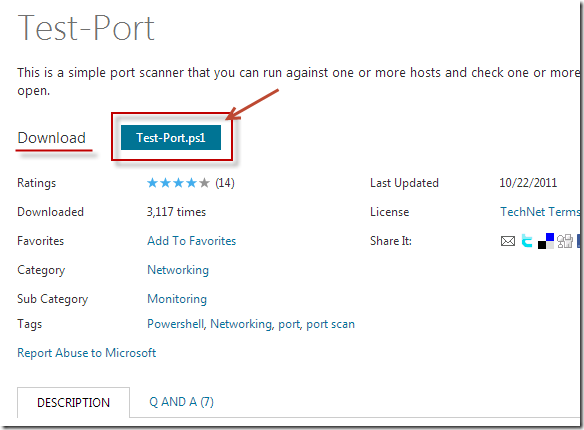
開啟這個 Test-Port.ps1 腳本的原始碼來看,可以發現作者已經把這個 Test-Port 寫成了程式庫(function),也就是只要將 Test-Port.ps1 載入執行環境後,就能直接使用 Test-Port cmdlet 執行:
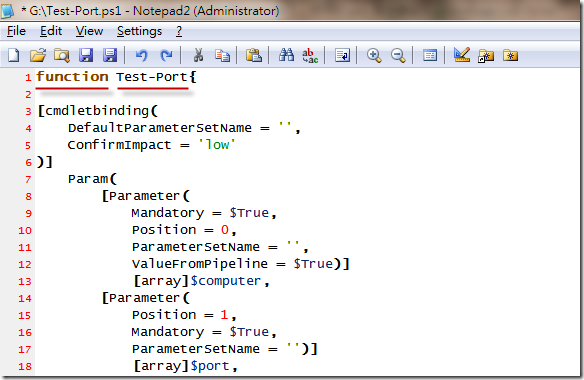
※ 載入 ps1 程式庫的方法
在 Powershell 裡,載入程式庫的方式是用一個 小數點 ( dot ) 開頭,然後接著一個 *.ps1 的檔名路徑,這種載入方式又稱為 dot sourcing 方法。如下圖示:
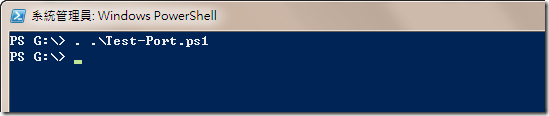
接著,就可以順利使用這個程式庫裡提供的 function 來用,如下圖示:
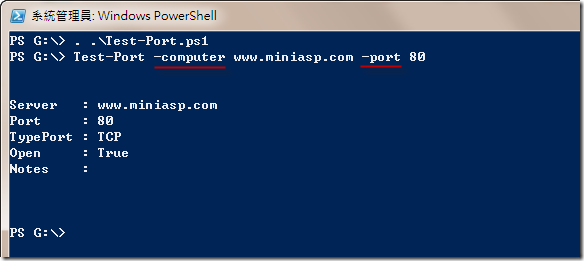
由於 Powershell 中所有的變數都是「物件」,所以輸出的格式還能用「表格」的方式呈現,如果你一次檢測多台電腦或網站的話,可以搭配 Format-Table 來呈現,如下圖示:
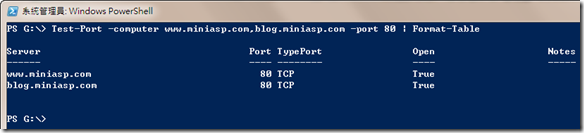
※ 開啟 Powershell 時自動載入 ps1 程式庫的方法
由於用 dot sourcing 方法載入 ps1 腳本,只會影響或套用到目前登入或開啟的這個 Powershell Console 工作階段,如果你在日常的管理工作上經常需要載入這支 Test-Port.ps1 腳本,每次都要載入程式庫還挺煩人的,這時你必須瞭解 Windows PowerShell Profiles 的觀念。
Windows PowerShell Profiles 是指一個 Windows PowerShell 的設定檔(Profiles),也就是說,如果你有正確設定一個 Windows PowerShell 設定檔,每次開啟 Windows PowerShell 的同時,就會預設載入這個設定檔,而這個設定檔的內容,其實就是 PowerShell 的指令檔。
在 Windows PowerShell 裡,設定檔可以放在以下這 4 個檔名路徑,而且會依序載入,如果找不到檔案也會自動跳過,不會引發錯誤:
- %windir%\system32\WindowsPowerShell\v1.0\profile.ps1
這個設定檔 ( profile.ps1 ) 會載入到所有使用者與所有 shell 執行環境。 - %windir%\system32\WindowsPowerShell\v1.0\Microsoft.PowerShell_profile.ps1
這個設定檔 ( Microsoft.PowerShell_profile.ps1 ) 會載入到所有使用者,但僅限於使用 Microsoft.PowerShell 的 shell 執行環境。 - %UserProfile%\My Documents\WindowsPowerShell\profile.ps1
這個設定檔 ( profile.ps1 ) 會載入到目前登入的使用者,且會套用到該使用者所有 shell 執行環境。 - %UserProfile%\My Documents\WindowsPowerShell\Microsoft.PowerShell_profile.ps1
這個設定檔 ( Microsoft.PowerShell_profile.ps1 ) 會載入到目前登入的使用者,但僅限於使用 Microsoft.PowerShell 的 shell 執行環境。
這 4 個設定檔,預設並沒有自動被建立,如果你要建立設定檔的話,自行建立相對應的目錄與 ps1 檔案即可,以自動載入 Test-Port.ps1 來說,你可以有兩種設定方法:
- 建立一個設定檔,假設位於 我的文件\WindowsPowerShell\profile.ps1
假設你的 Test-Port.ps1 置於 G:\ 目錄下,你就可以將 profile.ps1 輸入以下內容:
- 建立一個設定檔,假設位於 我的文件\WindowsPowerShell\profile.ps1
將你下載的 Test-Port.ps1 腳本內容,完整複製到 profile.ps1 檔案裡。
當然,這個 Windows PowerShell 設定檔(Profiles) 可以放置的不僅僅是載入程式庫而已,你要設定預設變數、設定 alias 指令別名、加入額外的 Windows PowerShell snap-in (匯入模組)、其他自訂的 function 等等,通通都可以,是不是非常方便呢! :-)
相關連結